Di era digital yang semakin maju seperti sekarang, penggunaan video untuk berbagai keperluan semakin meningkat. Mulai dari berbagi momen spesial di media sosial hingga mengirimkan video pekerjaan, video telah menjadi bagian penting dari kehidupan sehari-hari. Namun, ukuran file video yang besar seringkali menjadi masalah, terutama saat ingin mengirimkannya melalui aplikasi perpesanan atau mengunggahnya ke internet dengan koneksi yang terbatas.
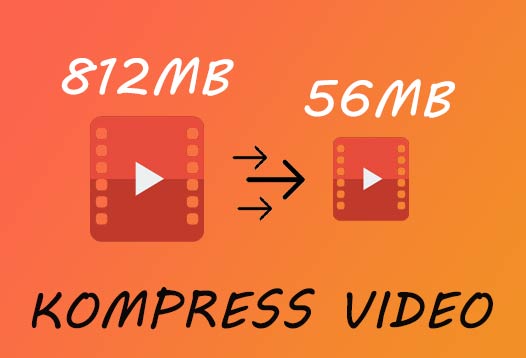
Untungnya, pengguna HP Xiaomi memiliki beberapa cara yang efektif untuk mengatasi masalah ini, yakni dengan mengompres video tanpa harus kehilangan kualitas yang signifikan.
Artikel ini akan membahas cara kompres video di HP Xiaomi dengan cepat dan mudah, sehingga kamu dapat menghemat ruang penyimpanan atau mempercepat proses pengiriman file apalagi kamu sering mendownload video tiktok. Dengan tips yang akan dijelaskan, kamu tidak perlu khawatir lagi soal ukuran file video yang terlalu besar. Mari kita simak caranya;
Mengapa Harus Mengompres Video?
Sebelum kita masuk ke cara kompres video di HP Xiaomi, penting untuk mengetahui alasan mengapa kita perlu mengompres video. Salah satu alasan utamanya adalah untuk menghemat ruang penyimpanan di perangkat. Video berkualitas tinggi seperti video 4K atau video dengan frame rate tinggi dapat dengan cepat memenuhi kapasitas penyimpanan HP karena file tersebut terlalu besar untuk ada didalam memori.
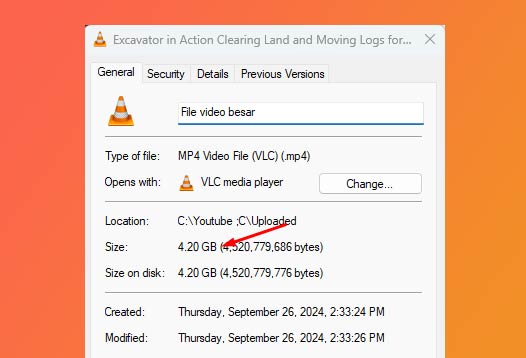
Selain itu, video dengan ukuran besar juga sulit untuk dikirim melalui aplikasi perpesanan seperti WhatsApp, Telegram, atau email, karena ada batasan ukuran file yang bisa dikirim dari beberapa aplikasi chat tersebut. Dengan mengompres video, kita bisa mengurangi ukuran file tanpa perlu mengorbankan kualitas yang terlalu banyak, sehingga kita bisa kirim file ke teman.
Cara Kompres Video di HP Xiaomi Menggunakan Aplikasi Bawaan
Sebagai salah satu merek smartphone terkemuka, Xiaomi telah menyematkan berbagai fitur canggih dalam perangkatnya. Salah satunya adalah fitur untuk mengompres video langsung dari HP tanpa harus mengunduh aplikasi tambahan. Berikut adalah langkah-langkah yang bisa kamu ikuti:
- Buka Galeri Xiaomi
HP Xiaomi memiliki aplikasi Galeri bawaan yang memungkinkan pengguna untuk mengelola foto dan video dengan mudah. Untuk memulai proses kompresi, buka aplikasi Galeri dan cari video yang ingin kamu kompres. - Pilih Video
Setelah menemukan video yang ingin dikompres, ketuk video tersebut untuk membukanya. Di bagian bawah layar, kamu akan melihat beberapa opsi. - Pilih Opsi Edit
Setelah video terbuka, pilih opsi “Edit”. Pada HP Xiaomi, fitur edit ini menyediakan berbagai alat untuk mengedit video, salah satunya adalah mengubah resolusi atau ukuran file video. Jika tidak ada pilih titik 3 (…) dan pilih menu Kompress Video (Compress video) - Atur Resolusi
Pada menu Edit, pilih opsi untuk mengubah resolusi video. Kamu bisa memilih resolusi yang lebih rendah seperti 720p atau 480p, tergantung dari seberapa besar ukuran file yang ingin kamu kurangi. Setelah memilih resolusi, simpan perubahan. - Simpan Video
Setelah kamu selesai mengatur resolusi, tekan tombol “Simpan” untuk menyimpan video yang sudah dikompres. Video tersebut akan tersimpan di folder galeri dengan ukuran file yang lebih kecil dibandingkan versi aslinya.
Mengompres Video dengan Aplikasi Pihak Ketiga
Selain menggunakan aplikasi bawaan Xiaomi, ada beberapa aplikasi pihak ketiga yang bisa digunakan untuk mengompres video dengan lebih banyak pilihan pengaturan. Berikut adalah beberapa aplikasi populer yang bisa kamu coba:
1. VidCompact
VidCompact adalah salah satu aplikasi kompres video paling populer yang tersedia di Google Play Store. Aplikasi ini menawarkan banyak fitur, seperti mengubah resolusi video, memotong durasi, dan bahkan mengonversi format video. Berikut langkah-langkah untuk menggunakannya:
- Unduh dan instal VidCompact dari Play Store.
- Buka aplikasi dan pilih “Trim & Compress” untuk memilih video yang ingin dikompres.
- Pilih resolusi yang diinginkan. Aplikasi ini memungkinkan kamu memilih resolusi rendah seperti 360p hingga resolusi tinggi 1080p.
- Tekan tombol “Compress” dan tunggu hingga proses selesai. Setelah selesai, kamu bisa menyimpan video yang telah dikompres.
Aplikasi ini tampilannya sangat simpel dan mudah digunakan, untuk anda yang awam juga bisa dengan mudah menggunakan aplikasi untuk mengecilkan ukuran video.
2. Video Compressor – Panda Video Compressor
Aplikasi lain yang bisa kamu coba adalah Panda Video Compressor. Aplikasi ini sangat mudah digunakan dan memberikan opsi untuk mengompres video dalam berbagai ukuran sesuai kebutuhan, seperti ukuran untuk email, WhatsApp, atau hanya untuk penyimpanan. Langkah-langkahnya adalah sebagai berikut:
- Instal Panda Video Compressor dari Play Store.
- Pilih video yang ingin dikompres.
- Tentukan ukuran file yang diinginkan, misalnya kompresi untuk ukuran kecil (low quality) atau sedang (medium quality).
- Tekan “Start Compressing” dan aplikasi akan memulai proses kompresi.
3. YouCut
Aplikasi ini tidak hanya berfungsi sebagai alat pengompres video, tetapi juga editor video sederhana yang bisa kamu gunakan untuk memotong atau menambahkan efek pada video. Cara penggunaannya cukup mudah:
- Instal aplikasi YouCut dari Play Store.
- Buka aplikasi dan pilih video yang ingin dikompres.
- Sesuaikan pengaturan kompresi, termasuk resolusi dan kualitas video.
- Setelah selesai, simpan video yang telah dikompres.
4. Capcut
Capcut adalah aplikasi yang sangat banyak digunakan sekarang ini untuk mengedit video. Banyak pengguna merasakan manfaat menggunakan aplikasi Capcut karena mudah digunakan, banyak tool yang tersedia, memiliki banyak animasi dan efek termasuk bisa digunakan juga untuk mengecilkan atau kompres video yang kita miliki untuk dibagikan.
Untuk menggunakannya bisa dengan mengikuti langkah-langkah berikut ini:
- Download dan install aplikasi capcut
- Buka aplikasi dan login atau membuat akun baru untuk mulai menggunakan
- Tekan + New project untuk membuat projek baru
- Dibagian bawah silahkan tambahkan video anda dan anda juga bisa menggunakan editan dan mengguankan efek yang diperlukan
- Setelah selesai tekan tombol Export dan tekan pada bagian Quality
- Perkecil file dengan membuatnya menjadi 720P dibagian Resolution, Frame rate ke 30, dan Code rate (Mbps) ke Low agar menghasilkan file yang kecil dan tetap berkualitas
- Tekan Done dan lalu tekan Export atau Save to Device untuk menyimpan file video yang lebih kecil yang telah terkompress di hp Xiaomi anda.
Ukuran file biasanya ditentukan oleh besarnya resolusi dan code rate video, dengan membuatnya lebih kecil akan membuat file lebih kecil juga.
Tips Penting Saat Mengompres Video di HP Xiaomi
Saat mengompres video, ada beberapa hal yang perlu diperhatikan agar hasilnya tetap memuaskan:
- Jaga Kualitas Video
Mengompres video akan mengurangi ukuran file, tetapi juga dapat memengaruhi kualitas video. Pastikan kamu memilih resolusi yang sesuai dengan kebutuhan. Jika video hanya untuk ditonton di layar ponsel, resolusi 720p sudah cukup. - Gunakan Aplikasi Terpercaya
Jika kamu memilih menggunakan aplikasi pihak ketiga, pastikan aplikasi tersebut memiliki ulasan yang baik dan tidak mengandung iklan berlebihan yang dapat mengganggu. - Cek Hasil Kompresi
Setelah video dikompres, cek kembali hasilnya. Pastikan video masih memiliki kualitas yang baik dan dapat dilihat dengan jelas sebelum kamu membagikannya.
Kesimpulan
Mengompres video di HP Xiaomi bisa dilakukan dengan mudah baik menggunakan aplikasi bawaan maupun aplikasi pihak ketiga. Kamu hanya perlu memilih metode yang paling sesuai dengan kebutuhan.
Dengan mengikuti langkah-langkah di atas, kini kamu tidak perlu lagi khawatir tentang ukuran video yang terlalu besar. Hasil kompresi yang tepat akan membantu kamu menghemat ruang penyimpanan, mempercepat proses pengiriman, dan tetap mempertahankan kualitas video yang memadai.
